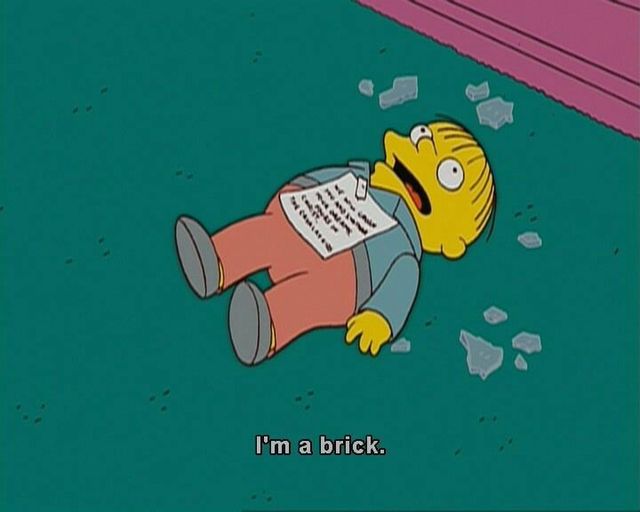터미널창을 여러 개 띄우는 것보다 하나의 창에 띄우는 것이 좋다고 본다. 일단 이걸 쓰는 내가 tmux 를 쓰기 좋은 이유는
① 해당 툴을 쓸 때 많은 명령어를 입력할 필요가 없다.
② 한 화면에서 모든 프로세스를 볼 수 있다.
③ 내 기억력이 썩 좋은 편이 아니라 간단한 명령어들로 모든 프로세스 진행이 가능하다. (매우 중요)
아! 참고로 tmux는 Ubuntu 환경에서 진행했다.
1️⃣ tmux 설치
sudo apt-get install tmux터미널창을 하나 열어 설치해준다. 설치하고 난 다음 버전 확인을 해준다.
tmux -V
이렇게 버전이 나왔다면 설치가 잘된 것이다.
2️⃣ tmux 화면 분할하기
맨 위에도 언급했듯, 한 화면에서 프로세스를 다 보기 위해 tmux 툴을 사용하는 것이다.
tmux이 명령어를 치면 새로운 터미널이 나온다. 전에 작성하고 있던 터미널이 삭제되는 것은 아니다.
1️⃣ 기본 명령어 파악하기
tmux는 화면을 가로/세로로 분할 가능하다. 일단 먼저 맥/윈도우 상관없이 움직임을 실행시키려면 아래와 같은 명령어를 입력한다.
CTRL + B
이 명령어는 무조건적으로 입력해야한다. 스크롤을 올린다거나, 터미널창 간의 움직임을 주거나 할 때 필요하다.
2️⃣ 가로/세로 터미널창 분할
- 가로 터미널창 생성
기본 명령어 + shift + '(")
- 세로 터미널창 생성
기본 명령어 + shift + 5(%)
이렇게 사용하는데, 한 화면 나가고 싶다면 그냥 exit을 입력하면 된다.
3️⃣ 터미널창 움직이기
터미널창을 움직일 일이 많다. 여러 프로세스를 실행하기 위함이다. 움직일 때도 기본 명령어를 무조건 사용해줘야한다.
① 방향키로 움직이기
기본 명령어 + 방향키
② 숫자를 보이게 한 후, 숫자를 입력해 터미널창 옮기기
기본 명령어 + q (그 후 숫자를 입력해준다)
3️⃣ 이전에 실행했던 창 불러오기
tmux attach